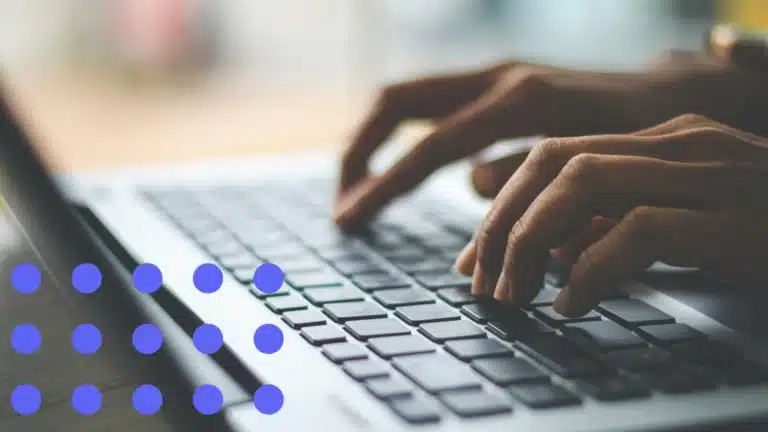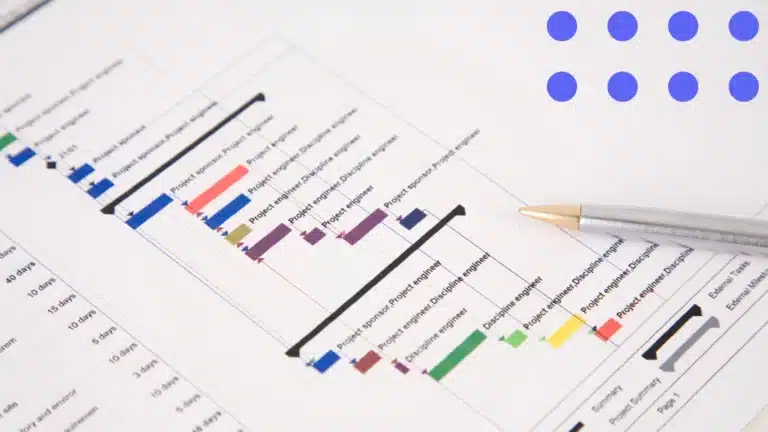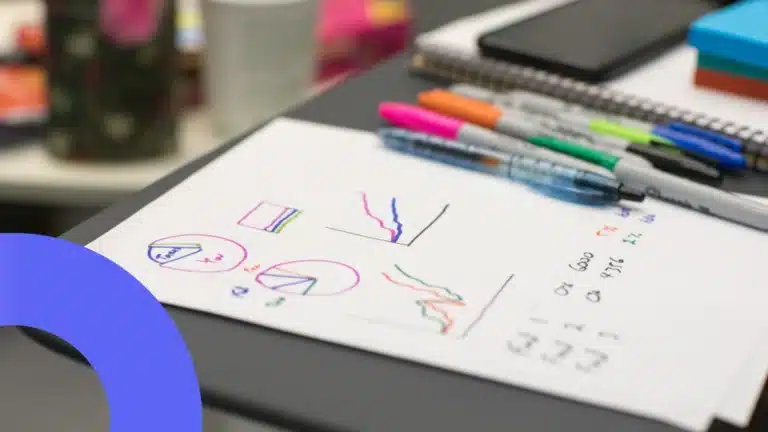Zu viele Aufgaben? SharePoint Aufgabenlisten helfen!
Doch was, wenn man zu viele Aufgabe hat und den Überblick verliert oder eine Deadline verpasst, weil man mit anderen Sachen beschäftigt war? Finden Sie die Antwort in diesem Artikel.
Aufgabenmanagement kurz erklärt
Aufgabenmanagement kann ein simples Notizbuch sein, ein Hausaufgabenheft, ein Familienkalender oder eine klassische To-Do-Liste. Im Beruf wird es noch viel dringender benötigt, denn dort gibt es viele Aufgaben, komplizierte und eilige sogar, sowie unendlich verschiedene Projekte.
Eine SharePoint Aufgabenliste ist eine Reihe von Aufgaben, die im Rahmen eines Projekts erledigt werden müssen. Man kann auch eine diskrete Aufgabe erstellen, die nur einer einzelnen Person zugeteilt wird. Sobald eine Aufgabenliste erstellt ist, kann man weiter Aufgaben ergänzen, bestimmte Ressourcen zuweisen, Deadlines einrichten oder den Fortschritt aktualisieren. Aufgaben können auch auf einer Zeitachse als Balken angezeigt werden.
Jedes Projekt besteht aus verschiedenen Aufgaben. Zum Beispiel die Produktion eines Dienstes oder die Planung einer Veranstaltung. Zu Beginn eines Projekts müssen zunächst Aufgaben hinzugefügt werden. Die Liste der zu erledigenden Tasks kann eine einfache Checkliste sein, oder sie kann umfangreich sein und möglichst viele Informationen, wie zum Beispiel Deadlines, verantwortliche Mitarbeiter oder Beziehungen zu anderen Aufgaben und Projekten, enthalten. Beides wird auf Basis derselben Aufgabeniste bei SharePoint erstellt, so kann man zum Beispiel mit einer einfachen To-Do-Liste anfangen und dann im Laufe des Projekts weitere Details und Informationen hinzufügen.
Wie fügt man Aufgaben hinzu?
Klicken Sie auf der Schnellstartleiste auf Aufgaben und anschließend auf Bearbeiten. In der Spalte Aufgabenname können Sie den Namen Ihrer Aufgabe eingeben und mit der Eingabetaste bestätigen. Wenn Sie eine Aufgabe zwischen zwei bereits vorhandenen Aufgaben einfügen möchten, können Sie dies problemlos tun, indem Sie links neben dem Kontrollkästchen klicken und gleichzeitig die EINFG-TASTE drücken, oder Sie klicken in der Gruppe Hierarchie auf Einfügen.
Die Spalte Fälligkeitsdatum ist wie der Name schon andeutet für das Datum, an dem die Aufgabe fertiggestellt sein soll, gibt es kein genaues Datum, kann dies frei gelassen werden.
Die Spalte Zugewiesen ist für die verantwortliche Person. Hier ist es ratsam, pro Aufgabe nur eine Person hinzuzufügen, da es sonst schnell zur Verwirrung kommen kann. Mehr als eine Person können mit einem Semikolon getrennt eingegeben werden.
Sobald Sie alle Aufgaben zu Ihrer Liste hinzugefügt haben, klicken Sie auf Stopp.
Listen können auch aus einer Exceltabelle importiert werden, sofern die Spalten denen der Webseite entsprechen.
Erledigte Aufgaben können durch Aktivierung des jeweiligen Kotrollkästchens abgehakt und als beendet markiert werden.
Wie fügt man weitere Details hinzu?
Wenn ein bestehendes Projekt komplexer ist, als erwartet, oder Sie ein neues umfangreiches Projekt erstellen wollen, gehen Sie wie folgt vor:
Für eine neue Planungsliste, klicken Sie ebenfalls auf Aufgaben und dann auf Neuer Vorgang. Nun können Sie alle Details in den entsprechenden Spalten eingeben.
Zum Hinzufügen von weiteren Details zu einer bestehenden Aufgabe wählen Sie die entsprechende Aufgabe über das Kontrollkästchen aus und klicken Sie auf Element bearbeiten. Sollte ein Teil der Aufgabe bereits abgeschlossen sein, kann dies in der Spalte % abgeschlossen vermerkt werden. Regelmäßiges Aktualisieren des Fortschritts, hilft einen besseren Überblick zu behalten und eventuelle Deadlines anzupassen. Es ist ebenfalls hilfreich, wenn Aufgaben in Abhängigkeit voneinander stehen.
In der Spalte Beschreibung, kann man nützliche Informationen, Anweisung und andere Details für Mitarbeiter einfügen, damit Sie die Aufgabe besser verstehen und ausführen können.
Unter Vorgänger verstehen sich die Aufgaben, die erledigt sein müssen, bevor man mit der Aktuellen Aufgabe anfangen kann. Gibt es zum Beispiel die Aufgabe „Artikel einreichen“, kann man erst dann mit der Aufgabe beginnen, wenn „Artikel Schreiben“ erledigt ist. Hier ist es ebenfalls wichtig, dass regelmäßig aktualisiert wird, um einen Rückstau oder Planungsdifferenzen zu vermeiden.
Sie können auch eine Prioritätsstufe und eine Statusebene für die Aufgabe auswählen.
Wenn Sie alles Informationen und Details für Ihre SharePoint Aufgabenliste eingeben haben, klicken Sie auf Speichern.
Wie benutzt man eine Aufgabenliste?
Aufgaben, bei denen die Fälligkeitstermine rot angezeigt werden, sind verspätete Aufgaben. Dies kann nur durch Anpassung des Datums oder Abschluss der Aufgabe geändert werden.
Die Vorgangliste zeigt alle Aufgaben, einen Kalender, Gantt-Diagramm, Verspätete Vorgänge und bevorstehende Aufgaben an. Die Ansicht kann über weitere Optionen angepasst werden.
Wenn Sie alle Informationen und Aufgaben zu Ihrem Projekt hinzugefügt haben, haben sie folgende Möglichkeiten:
-
Verschieben, Bearbeiten und Entfernen von Aufgaben:
Sobald Sie Ihrem SharePoint eine Aufgabenliste erstellt haben, können Sie die Anzeige und Struktur anpassen. Aufgaben können auf der Liste hoch und runter geschoben und auch gelöscht werden.
Aufgaben können mittels der entsprechenden Schaltflächen links neben den Kontrollkästchen auch zu Teilvorgängen herabgestuft oder zu Hauptvorgängen heraufgestuft werden. Benutzen Sie die STRG-TASTE, wenn Sie mehrere Aufgaben auswählen wollen.
Aufgaben können bereits beim ersten Erstellen als Teilvorgang eingestuft werden. Öffnen Sie die Hauptaufgabe und klicken Sie im angezeigten Popup auf Teilvorgang.
Aufgaben können nach Belieben und auf verschiedene Weise hoch und runter geschoben werden. Sie können die Aufgaben durch einfaches Ziehen bewegen oder Sie benutzen die Schaltflächen auf der linken Seite. Weiterhin können Aufgaben per Alt + Umschalt + Nach-oben-Taste/ Nach-unten-Taste bewegt werden.
Sollte eine Aufgabe nicht mehr erforderlich sein, kann sie einfach gelöscht werden. Dies kann per klassisch ENTF geschehen oder in dem Sie die Aufgabe auswählen und dann auf Element löschen klicken. -
Hochladen und Entfernen von relevanten Projektdokumenten und -dateien:
Alle Projekte haben Dateien und Dokumente, die gespeichert und für andere zugänglich gemacht werden müssen. Dies kann ein Bauplan, ein Vertrag oder ein Foto sein. Jegliche Dateien und Dokumente können einfach der Bibliothek Ihrer ScharePoint Aufgabenliste hinzugefügt werden. Markieren Sie die Aufgabe, zu der Sie eine Datei hinzufügen möchten und klicken Sie anschließend auf Datei anfügen. Klicken Sie nun auf Durchsuchen, um das entsprechende Dokument auf Ihrem Computer zu finden und laden Sie sie dann über Hochladen hoch. Sobald eine Datei oder ein Dokument hinzugefügt ist, kann man es sich anzeigen lassen, in dem man auf den Vorgangsnamen in der Aufgabenliste klickt und die Aufgabe öffnet. Hier kann man sich die Dateien und Dokumente anzeigen lassen und sie gegebenenfalls auch wieder entfernen. Vergessen Sie nicht, Ihre Änderungen zu speichern.
-
Hinzufügen von Aufgaben zu einer Zeitachse:
Alle Aufgaben in einer SharePoint Aufgabenliste können zu einer Zeitachse hinzugefügt werden, um eine bessere zeitliche Übersicht zu erhalten. Wählen Sie hierzu alle Aufgaben, die Sie zur Zeitachse hinzufügen wollen über das Kontrollkästchen aus und klicken Sie dann auf Aktionen und zur Zeitachse hinzufügen.
Sofern eine Aufgabe ein Start- und Enddatum hat, wird sie auf der Zeitachse als entsprechender Balken angezeigt. Hat eine Aufgabe nur ein Start- oder nur ein Enddatum, wir sie mit einem Punkt am jeweiligen Datum angezeigt.
Bei einem klassischen PMS werden sogenannte Gantt-Diagramme als Zeitachse verwendet. Diese benutzen allerdings Rauten als Meilensteine und sind etwas komplexer. Ein Meilenstein steht für ein wichtiges Ereignis während eines Projekts und hilft bei der Überwachung des Fortschritts.
Sobald eine Aufgabe zur Zeitachse hinzugefügt wurde, haben Sie verschiedene Möglichkeiten, wie Sie sich die Achse anzeigen lassen wollen. Wählen Sie die zu bearbeitende Zeitachse durch Klicken auf den Namen aus. Die Schriftart, -größe und -farbe kann über Zeitachse, Schriftart verändert werden. Um einen Balken (oder eine Raute) zu bearbeiten, wählen Sie es aus und gehen Sie wie oben beschrieben vor. Hier können Sie auch die Farbe anpassen.
Tipps und Tricks:
- Aufgaben, die innerhalb von wenigen Minuten erledigt sind, sollten Sie als erstes erledigen, um Raum und Zeit für die komplexeren Aufgaben zu schaffen.
- Es lohnt sich oft, den nächsten Tag am Abend zuvor kurz zu planen, das spart nicht nur schlaflose Nächte sondern auch Zeit am nächsten Morgen.
- Wichtige und komplizierte Aufgaben sollten erledigt werden, wenn Sie am aufmerksamsten sind.
- Große Aufgaben in mehrere kleine Zerlegen, kann die Übersicht erleichtern und man gerät nicht so leicht in zeitliche Bedrängnis.
- Aufgaben, die sich ähneln, macht man am besten zusammen, das steigert die Effizienz.
- Kommt man mit einer Aufgabe nicht voran, hilft es oft, sich zunächst einer anderen Aufgabe zu widmen, oder eine Pause einzulegen, um eine frische Perspektive zu bekommen.
Fazit
Aufgabenverwaltung mit SharePoint Aufgabenliste ist definitiv eine technische Entwicklung, die uns das Leben erleichtert. Unser Gehirn hat nur begrenzte Speicherkapazitäten und ist nicht immer verlässlich. Besser ist es also, an hat etwas Unterstützung. Man kann sich auch besser auf die eigentliche Arbeit konzentrieren, wenn man sich nicht mehr über Deadlines und Organisation Gedanken machen muss. Somit wird das Arbeiten nicht nur effizienter gestaltet, sondern auch hochwertigere Arbeitsergebnisse erzielt.
Da die Listen individuell anpassbar und skalierbar sind, eignen sie sich für Einzelpersonen sowie größere Unternehmen gleichermaßen. Eine einfache To-Do-Liste reicht für die Selbstorganisation, während die angepasste Aufgabenliste mit all ihren Möglichkeiten sich perfekt zu Teamarbeit eignet. Je komplexer ein Projekt, umso komplexer die Aufgabenliste, es ist also wichtig, dass man sich mit der SharePoint Aufgabenliste gut auskennt, sonst kann es leicht zu Fehlern und unnötiger Zeitverschwendung führen. Wenn man sich einmal auskennt, können Aufgabenlisten uns viel Frustration und Zeit sparen. Jedes Abhaken einer Aufgabe verkürzt unsere To-Do-Liste und steigert die Motivation, denn man sieht Fortschritt.
Die Teamarbeit wird mit Aufgabenlist auch verbessert und effizienter gestaltet.